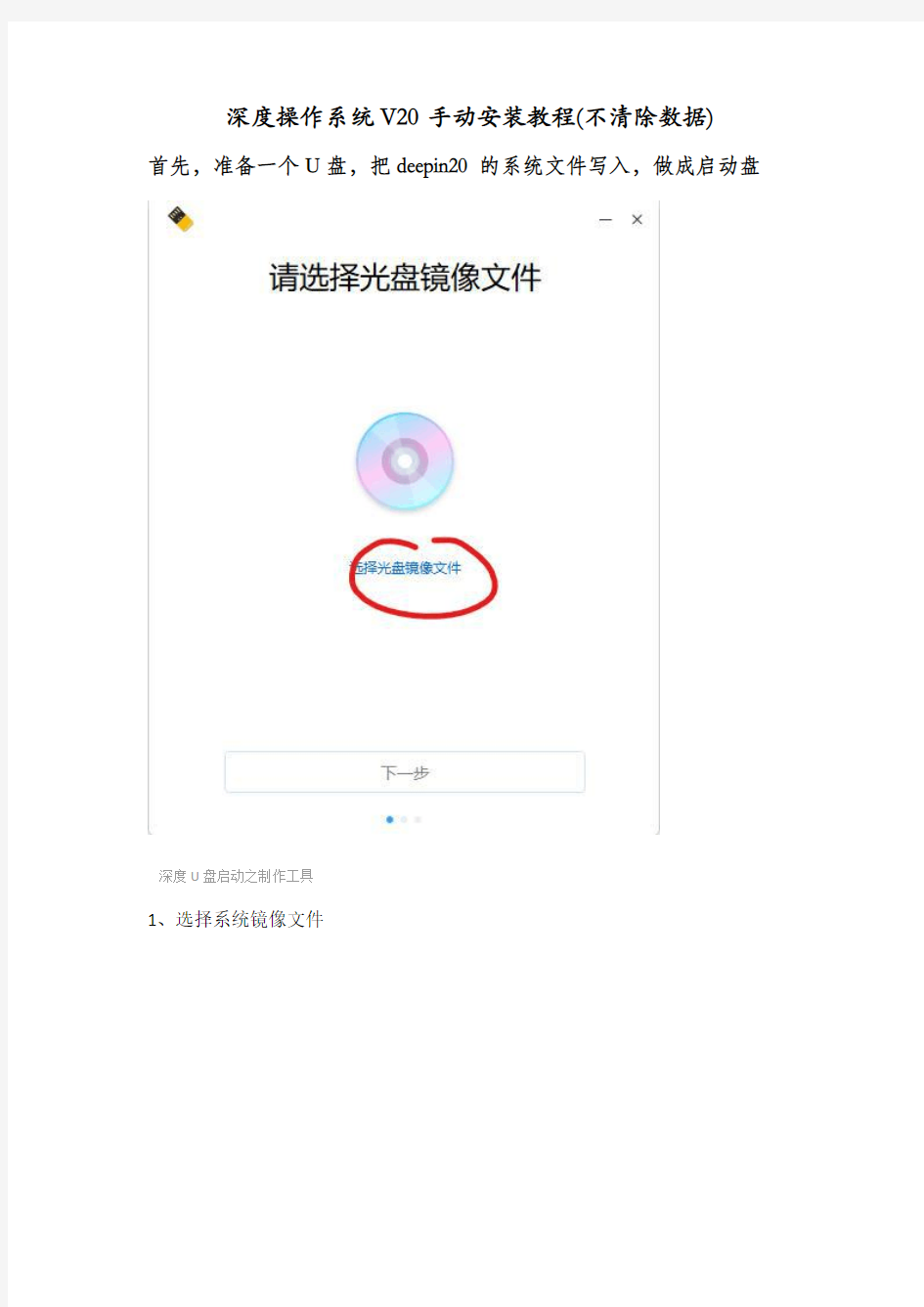

深度操作系统V20手动安装教程(不清除数据)
首先,准备一个U盘,把deepin20的系统文件写入,做成启动盘
深度U盘启动之制作工具
1、选择系统镜像文件
选择文件
2、选择U盘,格式化做成启动盘
制作启动盘
3、选择U盘启动(电脑型号不同,启动方式不同)
4、这里使用的是手动安装的方式,需要在win下分出2个磁盘分区,一个装系统,另一个做EFI
5、选择这里修改
6、选择要装系统的分区,把分区设置成这样:
7、设置EFI分区,大概需要300M空间
设置成这样
然后点击下一步就可以安装了。
这个制作启动盘的工具在15.11中的系统镜像文件自带,但是在V20beta中没有,可以在深度的官网下载。
Linux操作系统基础教程 清华大学信息学院计算机系 目录 前言 (2) 第一讲 Linux基础 (2) 一.什么是Linux? (2) 二.安装Linux的好处? (3) 三.如何得到Linux? (3) 四.如何得到Linux的最新消息? (3) 五.Linux操作系统上有什么应用? (4) 六.在那里可以找到讨论区? (5) 七.安装过程 (5) 第二讲 Linux基础进阶 (5) 一.Linux的文件系统结构 (6) 二. 文件类型 (7) 三.Linux基本操作命令 (8) 四.基本的系统管理命令 (14) 五.关於 Process 处理的指令 (16) 六. 关於字串处理的指令 (17) 七. 网路上查询状况的指令 (17) 八. 网路指令 (18) 九. 关於通讯用的指令 (21) 十. 编译器( Compiler ) (22) 十一. 有关列印的指令 (22) 第三讲 Linux下的网络服务,配置问题和常用工具 (24) 一.Linux下的网络服务 (24) 二.几种重要的配置文件 (26) 三.Linux下常用的工具软件 (28) 尾语 (31)
前言 Linux是在1991年发展起来的与UNIX兼容的操作系统,可以免费使用,它的源代码可以自由传播且可任人修改、充实、发展,开发者的初衷是要共同创造一个完美、理想并可以免费使用的操作系统。 我们并不能使同学们通过这次系列讲座成为一个UNIX类操作系统的高手,这次系列讲座的目的就是在同学们中间普及Linux基础知识,为今后我们更加接近的了解Linux做一个好的开端。 第一讲 Linux基础 在这一讲中,我们主要是了解一下Linux的概况,以及对Linux有一个初步的感性认识。 一.什么是Linux? Linux是一个以Intel系列CPU(CYRIX,AMD的CPU也可以)为硬件平台,完全免费的UNIX兼容系统,完全适用于个人的PC。它本身就是一个完整的32位的多用户多任务操作系统,因此不需要先安装DOS或其他的操作系统(MS Windows, OS2, MINIX..)就可以进行直接的安装。Linux的最早起源是在1991年10月5日由一位芬兰的大学生Linux Torvalds (Torvalds@kruuna.helsinki.fi)写了Linux核心程序的0.02版开始的,但其后的发展却几乎都是由互联网上的Linux社团(Linux Community)互通交流而完成的。Linux不属于任何一家公司或个人,任何人都可以免费取得甚至修改它的源代码(source code)。Linux上的大部分软件都是由GNU倡导发展起来的,所以软件通常都会在附着GNU Public License(GPL)的情况下被自由传播。GPL是一种可以使你免费获得自由软件的许可证,因此Linux使用者的使用活动基本不受限制(只要你不将它用于商业目的),而不必像使用微软产品是那样,
(流程管理)雄鹰无盘安装 流程
雄鹰无盘安装流程 Ardence(bxp)3.5 壹、服务器端安装 (壹)确保服务器的网络协议已安装配置,要添加TCP/IP、NetBOIS和IPX等协议,设置服务器的IP地址如:192.168.0.1,服务器的名字应为DONGAN;安装Win2000/2003Server自带的DHCP服务程序,然后运行 “PxeReg60.exe”或“DHCP60forxp.exe”, (二)、安装Ardence3.5 1.安装Ardence3.5(用默认安装),到了输入注册信息的时候,按“取消”;重启;于“服务”里,将和BXP系统有关的服务的启动类型改为“手动”; 2.将“BXP_CR.EXE”和“ 3.5MyLicenses.exe”俩个文件复制到桌面上,然后重启计算机; 3.运行桌面上的“BXP_CR.EXE”,覆盖system32\Mylicense.dll文件;执行这壹步时,要保证BXP的关联服务均没有启动,而且系统启动后没有运行过其他程序,尤其不能打开“我的电脑”之类的目录,否则就会覆盖不了 system32\Mylicense.dll文件; 4.打开“我的电脑”,用右键单击“MyLicenses”,选择“ImportLicense”导入DongAn.vlf文件,注册成功;执行这壹步时,必须保证计算机名为“DONGAN”;
5.于“服务”里面Ardence3.5的服务是Ardence开头,此时能够将服务器的名字改回你想要的名称,重启计算机; 6.运行桌面上的“3.5MyLicenses.exe”,覆盖system32\Mylicense.dll文件,可恢复原许可(也能够不执行这壹步);执行这壹步时,要保证Ardence的关联服务均没有启动,而且系统启动后没有运行过其他程序,尤其不能打开“我的电脑”之类的目录,否则就会覆盖不了system32\Mylicense.dll文件。 (三)、设置Ardence3.5 1.建立虚拟盘目录:于任意分区(最好为NTFS,且有充足的空间)上建立壹个任意名称的目录,如D:\vdisk; 2.设置IO服务:“开始”→“程 序”→“Venturcom”→“IOServicePreferences”→单击“Browse”,选定已建立好的虚拟盘目录“D:\vdisk”,且"√"选中本机的IP地址"192.168.0.88"; 3.配置win2003,的DHCP服务,添加作用域。 4.进入“控制面板”→“TFTPService”→“TFTPNetwork”选项卡,“√”选中本机的IP地址“192.168.3.1”; 5.于控制面板中的“服务”里启动以下服务且设为自动或执行“配置向导”ArdenceAdaptiveBootServer;ArdenceBOOTP;ArdenceIOService;ArdenceLoginService;ArdenceManagedDiskServer;ArdencePXE;ArdenceTFTPService;ArdenceWriteCacheI/OServer
锐起无盘网吧系统设置安装使用详细教程 两个TP-LINK TP-SL1226的交换机,一个TP-R460+路由器,服务器采用两张网卡。无盘服务器配置如下: CPU P4 3.0 主板 ASUS P5PL2-E 内存 1G * 2 512 * 2 硬盘 SATA160GB * 2 SATA80GB * 5 阵列 1520 *1 1640 两个TP-LINK TP-SL1226的交换机,一个TP-R460+路由器,服务器采用两张网卡。无盘服务器配置如下: CPU P4 3.0 主板 ASUS P5PL2-E 内存 1G * 2 512 * 2 硬盘 SATA160GB * 2 SATA80GB * 5 阵列 1520 *1 1640 * 1 网卡 Intel82559 * 1 显卡普通PCI-E 电源长城500W 机箱普通机箱 一、安装服务器系统 1、安装服务器硬件。两块160GB的盘接1520阵列上面做读,四块80GB的盘接1640上面做写,将剩下的80GB划分为:C盘10GB,其余暂时不用理会。 2、安装系统。首先按正常方式将2003系统安装到一块80GB的硬盘上面,装好主板、显卡、网卡、阵列卡驱动,并打好所有安全补丁。(不建议安装杀毒软件和防火墙等之类的东西。)设置服务器计算机名为:“NXPSER”,所属工作组为:“SUBOY”。 3、设置用户。打开“计算机管理”—“本地用户和组”—“用户”将管理员用户“Administrator”改为“lsuboy”,并设置密码为:0(*)_(*)0 。并新建“Administrator”这个用户,密码为空,加入“Guests”组,并从“Users”组删除。将基它多余的用户全部删除只留下lsuboy Administrator Guests这三个用户,并将Guests禁用。 4、设置安全选项。在“运行”里输入“gpedit.msc”打开组策略窗口,选择“计算机配置”—“Windows设置”—“安全设置”—“本地策略”—“安全选项”下面找到“使 用空白密码的本地用户只允许控制台登录”改为“已停用”。清空“可远程访问的注册表路径”、“可匿名访问的共享”、“可匿名访问的命名管道”三项中的所有内容。将“允许未
十二款操作系统安装全程图解 Windows 98篇: 一、准备工作: 1.首先当然是要准备好Windows 98的系统安装光盘。 2.在可能的情况下,可以在运行安装程序之前用磁盘扫描程序将所有硬盘扫描一遍,检查硬盘错误并进行修复,否则安装程序运行时如果检查到有硬盘错误就会很麻烦。 3.如果安装过程中需要用产品密匙(安装序列号)的,用纸张记录安装文件的产品密匙(安装序列号)。 4.安装之前可以用驱动程序备份工具(如:驱动精灵)将Windows 98下的所有驱动程序备份到硬盘上(如∶Frive)。最好能上网下载本机的网卡驱动和调制解调器等的驱动程序,如果你用宽带连接请下载并保存宽带拨号软件Enternet300,能上网就能找到大部分所要的软件。 5.如果你想在安装过程中格式化C盘(建议安装过程中格式化C盘),请备份C盘有用的数据。 6.必须有FAT或FAT32文件系统格式的分区,因为Windows 98只能安装在FAT或FAT32文件系统格式的分区,推荐分区空间大于2G。 二、用光盘启动系统: (如果你已经知道方法请转到下一步),将98安装光盘放入光驱,重新启动系统并把光驱设为第一启动盘,保存设置并重启,如无意外即可见到安装界面。 三、安装Windows 98 光盘自启动后,如无意外即可见到启动界面,将出现如下图所示,如光盘不能自启动,可用98启动软盘启动(设软驱为第一启动盘)。 如果你想格式化C盘,即选第二项进入DOS下,在提示符“A:>_”下输入“format c:”后回车,再输入“y”后回车即开如格式化C盘! 在这里我已经格式化C盘了,所以选第一项(从光盘安装98)后直接回车,很快出现如下图所示,(如果不选择在30秒后会自动启动第一项)。
首先下载锐起原版和破解补丁,下载后有两个文件,server 是服务端client 是客户端 本次使用的服务器是win2003 1 ,设置"本地连接"的TCP/I 属性,I 地址为192.168.0.200子网掩码255.255.255.0 网关无,其它好像什么需要事先设 定的了,运行server 文件夹中的I TMAN.EXE 开始服务端的安装,如下图 安装过程中是向导化的,没有需要特别的设定的选项,只需下一步\\下一步,即可进行了 最后,完成时,程序会自动的加载锐起无盘所需的两个服务;(如上图)
我们打开 windows 的"管理工具",在"服务"列表的最后可以看到这两个服务,分别是锐起无盘XP辅助服务和锐起无盘xp数据服务,据我个人推测这两个服务相当于bx 中的dhc TFTP和I/O 服务, 在这里可以先把两个服务先停止,因为我需要替换两个用于**的文件, 在**文件夹中找到Dlxpdhc p.exe Manager.exe 把它们复制到锐起的安装目录中,替换掉原版的文件,(必须停止这个服务后,才能替换成功).**文件夹中一共有三个.exe文件别一个RTIOSRV.EXE 非常重要,这个时候不能替换,我们稍后再来处理它. 重启计算机,就可以正常打开锐起无盘xp管理器了,不会提示什么找不到加密锁之类的提示,如下图,出现一个"设置默认目录"的对话框,我们需要建立三个文件夹,如果有足够的硬盘空间可以把它们建在各个独立的分区中,默认磁盘目录是用来存放.img 镜像文件的,读写最频繁能将其单占一个分区或硬盘为佳, 指定完三个文件夹的路径之后,即可以进入主界面(如下图),
IBM X系列服务器Windows操作系统安装步骤
引言 本文介绍采用IBM Server Guide光盘引导安装Windows操作系统,使用IBM Server Guide光盘安装会清除硬盘上的分区和数据,安装前请务必向客户说明,确认是否需要备份数据。 一、工具准备 IBM ServerGuide光盘一张, windows操作系统安装光盘一套(以windows2003为例), IBM ServeRAID Manager 安装光盘一张。 需要注意的是,根据服务器型号不同,所需要的IBM ServerGuide光盘 版本也不同,下面给出两者对应关系,请根据服务器型号选择合适版本。 二、具体安装步骤 1、设置服务器从光驱启动,开机按F1-startup进行设置。 2、用ServerGuide CD光盘启动服务器,光盘启动后,显示如下画面 选择使用本引导盘的语言(注意:此时语言为ServerGuide引导程序语言,与所要安装操作系统无关),出现如下画面,选择English) 3、选择键盘布局以及国家或地区画面,在这里全部选择United States,然后 点击Next 4、出现许可协议界面,阅读许可协议内容,点击I accept继续即可 中文用户可以在Language选项中选择Chinese 阅读中文协议 5、查看概述了解ServerGuide 功能,请在使用前仔细查看相关使用说明,点击Next继续 6、在这里可以选择要安装的操作系统,选择后点击Next 7、列表显示接下来将要做的配置,目前提示要设置日期和时间,点击Next 8、设置正确的日期和时间后点击Next 9、当出现清除硬盘信息界面时,请根据需要选择,如果需要保留已有的阵列信息,请选择Skip this task,但硬盘上的数据和分区仍然会被清除掉,选择clear all hard …会直接清除阵列及硬盘信息,如无特殊要求,我们一般选择第二项clear all hard disk drives and restore servraid to defaults,选择后点击Next继续
操作系统安装流程 YZF2(001B) —·杨昭飞·— —·Zhophy Young·— 一、启动盘制作。 常用的启动盘有两种:1.刻录盘;2.系统盘。 制作启动盘所用到的软件:UltraISO、电脑电、大白菜、老毛桃等,我用的是电脑店。 1.刻录盘 刻录盘是通过UltraISO软件制作的一种在U盘只有系统文件的启动盘,刻录盘一旦制作完成就不能再随便拷入或删减U盘内的文件,也不能再拷入和删减系统无关的文件,以确保文件的完整性。 2.系统盘 系统盘是把大白菜或者老毛桃软件小系统win PE安装在U盘,使U盘内的小系统具有独立显示的功能。这种启动盘的优点是在不挪用镜像文件的情况下可以随意拷入和删减其他文件,不影响文件的安装。只要存储空间足够,可以当做一般U盘使用。 二、刻录镜像文件。 Ultra软件制作刻录盘流程: (1)(System\启动盘\刻录盘\UltraISO 绿色免费版)解压,双击打开UltraISO_9.6.2.3059.exe,默认或者修改安装路径。安装完成输入注册码激活UltraISO软件。 (2)这里以安装win8系统为例,先制作win8刻录盘。 打开UltraISO软件,然后点击文件---打开---选择win8系统镜像文件(System\系统\win8\cn_windows_8_x86_dvd_915414),确认打开后就能在软件的界面内看到整个镜像文件的信息了。数据无价,先确认文件无误再继续下边的步骤。 接下来开始制作系统安装盘,点击启动---写入硬盘映像。
进入刻录界面后,在硬盘驱动器部分选择要写入的最小4G的U盘,确认无误后点击写入,等待一段时间就行了。
组建PXE无盘终端 PXE(Pre-boot Execution Environment,远程引导技术)无盘终端是一种新兴的无盘网络组建技术。这种启动方式的典型代表是目前最为流行的以Windows 2000 Server(或Windows NT Server 4.0)为服务器操作系统组建而成的PXE无盘Windows 98网络。 在这里,我们将分别介绍基于DOS和基于Windows 3.2两种PXE无盘终端的组建方法,前者最多可以实现256色,而后者则可以实现真彩色。 (一)公共操作部分 所谓“公共操作”是指不管是组建基于DOS还是基于Windows 3.2的PXE无盘终端,都需要在服务器端先添加好终端服务和安装好PXE服务器端软件。 1.添加终端服务 为https://www.doczj.com/doc/ee6458384.html, Server服务器添加终端服务的步骤与在Windows 2000中的操作方法基本一样,其过程如下: (1)打开“控制面板”中的“添加或删除程序”选项,点击“添加/删除Windows组件”按钮。 (2)在“组件”列表中选中“终端服务器”选项,点击“下一步”按钮。此时系统会告诉你安装终端服务器的一些相关注意事项,包括如果不选择“终端服务授权”一项就只有120天的使用期限等,不用理它,直接点击“下一步”按钮。 (3)选择安装模式,建议选择“宽松安装模式”(此项相当于Windows 2000中的“跟Terminal Server 4.0用户兼容的模式”)。点击“下一步”按钮。 (4)系统开始复制相关文件,最后根据提示重新启动计算机即可。 2.安装Intel PXE-PDK Intel PXE-PDK 2.0是Intel公司出品的PXE服务器软件,虽然它并不直接支持多网段,但由于操作简单易行,再加上是免费软件,所以被大多数PXE无盘网络所采用。 (1)安装PXE-PDK: 在服务器端将Intel PXE-PDK 的安装文件(netsetup.zip)解压到任意目录(比如D:\)中,系统会自动在其下建立一个名为“NETSETUP”的目录(比如为“D:\NETSETUP”目录)。 双击“pxe-pdk20.exe”自解压包文件,在出现的对话框中选择解压路径,系统默认为到“C:\TEMP”目录下,可不用修改,直接点击“完成”按钮即可开始解压,当解压完成之后将自动开始Intel PXE-PDK 2.0的安装工作。 当安装向导要求“Install with Windows NT 4 Server CD”(通过Windows NT 4.0 Server的光盘进行安装)和“Install without Windows NT 4 Server CD”(不通过Windows NT 4.0 Server的
网众无盘安装快速上手 一、安装客户端 1、安装好客户端操作系统,建议将客户端安装成为winxp sp2操作系统。 2、配置好网络,在本地连接里设置本机IP地址和DNS地址,设置一个可以独立上网的,可以不和交换机 在同一个网段内但是一定要设置一个。 3、在安装好的客户端操作系统中,将本地连接属性里的QOS数据包计划程序卸载(如果有的话)。 4、安装网众NXP客户端V5.6.0.287版本程序。注意必须重新启动一遍电脑。 5、关闭电脑,取下客户端电脑硬盘。 二、安装服务器端 1、在服务器上安装而且必须安装WIN2003操作系统,如果在服务器上安装winxp操作系统,客户机将出 现“NO DHCP or Proxy DHCP offers were received”的提示,造成客户机无法进入无盘系统的故障。 2、配置好网络,按照所连接的交换机来配置服务器IP地址。使服务器和主交换机在同一个网段内。 3、将客户端硬盘连接到服务器上做从盘。 4、在安装好操作系统的服务器上安装网众NXP服务器端V5.6.0.117版本程序(选择安装专业版,安装完 成后将破解文件覆盖原文件)。 5、安装好后运行NXP XP5数据管理器,定义磁盘保存目录、工作目录和交换目录。 磁盘保存目录:保存磁盘镜像文件的目录。 工作目录:工作站正常运行时候,用来存放每台工作站回写数据的目录。 交换目录:客户端页面文件回写的目录。 三个目录必须在NTFS分区上。工作目录和交换目录必须在同一分区内。 6、选择数据管理器的磁盘管理,按“添加”,在磁盘向导中选择使用物理硬盘,然后下一步在【物理硬盘 列一】中选择客户硬盘,填写好硬盘名称,按“完成”完成新磁盘的添加。 7、运行启动服务器程序,在打开的程序中添加数据服务器,输入数据服务器的IP地址。 8、选中新添加的数据服务器,打开磁盘信息,在打开的磁盘信息窗口中点击刷新按钮。系统将显示新生成
锐起无盘安装教程 默认分类2008-08-11 14:50:33 阅读438 评论0 字号:大中小订阅 下载锐起无盘XP2050特别版压缩包里有:(锐起无盘XP服务端v2.0 (Build 2050),锐起无盘XP客户端v2.0 (Build 2050),Dlxpdhcp,Manager,RTIOSRV,richdisk 四个破解文件。(注:服务端和客户端都得装上IPX协议) 一服务端的安装 我的服务器是win2003 SP2 ,设置"本地连接"的TCP/IP 属性,IP 地址为192.168.0.200 子网掩码255.255.255.0 网关无,其它好像什么需要事先设定的了,运行锐起无盘XP服务端v2.0 (Build 2050)开始服务端的安装,如下图 安装过程中是向导化的,没有需要特别的设定的选项,只需下一步\下一步,即可进行了 最后,完成时,程序会自动的加载锐起无盘所需的两个服务;(如上图) 打开服务管理器(控制面板-管理工具-服务。为了方便把服务发送到桌面快捷方式)打开后会看到“锐起无盘XP辅助服务”和“锐起无盘XP数据服务”先停止这两个服务(右击-停止);把Dlxpdhcp,Manager,复制到锐起无盘服务端的安装目录复盖原文件(注意:这个时候不能把RTIOSRV也复制过去,不然会出错!)重启计算机。
运行锐起无盘xp管理器将出现如下图的对话框 我们需要建立三个文件夹,如果有足够的硬盘空间可以把它们建在各个独立的分区中,默认磁盘目录是用来存放.img 镜像文件的,读写最频繁能将其单占一个分区或硬盘为佳,指定完三个文件夹的路径之后,即可以进入主界面(如下图), 点击:磁盘管理,如下图(这里可以查看到锐起默认为我们建立的一个80G 镜像,在这里可新增/删除和修改镜像,根据各人的需要进行管理,我写此手记时使用的是默认的镜像,未做修改)
第1章嵌入式系统概述 (1)举出3个本书中未提到的嵌入式系统的例子。 答:键盘、鼠标、扫描仪。 (2)什么叫嵌入式系统? 答:嵌入到对象体系中的专用计算机应用系统。 (3)什么叫嵌入式处理器?嵌入式处理器分为哪几类? 答:嵌入式处理器是为完成特殊的应用而设计的特殊目的的处理器。分为3类:1.注重尺寸、能耗和价格;2.关注性能;3.关注全部4个需求——性能、尺寸、能耗和价格。 (4)什么是嵌入式操作系统?为何要使用嵌入式操作系统? 答:嵌入式操作系统是操作系统的一种类型,是在传统操作系统的基础上加入符合嵌入式系统要求的元素发展而来的。原因:1.提高了系统的可靠性;2.提高了开发效率,缩短了开发周期。3.充分发挥了32位CPU的多任务潜力。 第2章 ARM7体系结构 1.基础知识 (1)ARM7TDMI中的T、D、M、I的含义是什么? 答:T:高密度16位Thumb指令集扩展;D:支持片上调试;M:64位乘法指令;I:Embedded ICE硬件仿真功能模块。 (2)ARM7TDMI采用几级流水线?使用何种存储器编址方式? 答:3级;冯·诺依曼结构。 (3)ARM处理器模式和ARM处理器状态有何区别? 答:ARM处理器模式体现在不同寄存器的使用上;ARM处理器状态体现在不同指令的使用上。 (4)分别列举ARM的处理器模式和状态? 答:ARM的处理器模式:用户模式、系统模式、管理模式、中止模式、未定义模式、中断模式、快速模式;ARM的处理器状态:ARM状态、Thumb状态。 (5)PC和LR分别使用哪个寄存器? 答:PC:R15;LR:R14。 (6)R13寄存器的通用功能是什么? 答:堆栈指针SP。 (7)CPSR寄存器中哪些位用来定义处理器状态?
网吧无盘系统的安装方法 2010-11-07 15:22 先说客户的网络环境,两个TP-LINK TP-SL1226的交换机,一个TP-R460+路由器,服务器采用两张网卡。无盘服务器配置如下: CPU P4 3.0 主板ASUS P5PL2-E 内存1G * 2 512 * 2 硬盘SATA160GB * 2 SATA80GB * 5 阵列1520 *1 1640 * 1 网卡Intel82559 * 1 显卡普通PCI-E 电源长城500W 机箱普通机箱 一、安装服务器系统 1、安装服务器硬件。两块160GB的盘接1520阵列上面做读,四块80GB的盘接1640上面做写,将剩下的80GB划分为:C盘10GB,其余暂时不用理会。 2、安装系统。首先按正常方式将2003系统安装到一块80GB的硬盘上面,装好主板、显卡、网卡、阵列卡驱动,并打好所有安全补丁。(不建议安装杀毒软件和防火墙等之类的东西。)设置服务器计算机名为:“NXPSER”,所属工作组为:“SUBOY”。 3、设置用户。打开“计算机管理”---“本地用户和组”---“用户”将管理员用户“Administrator”改为“lsuboy",并设置密码为:0(*)_(*)0 。并新建“Administrator”这个用户,密码为空,加入“Guests”组,并从“Users”组删除。将基它多余的用户全部删除只留下lsuboy Administrator Guests这三个用户,并将Guests禁用。 4、设置安全选项。在“运行”里输入“gpedit.msc”打开组策略窗口,选择“计算机配置”---“Windows设置”---“安全设置”---“本地策略”---“安全选项”下面找到“使用空白密码的本地用户只允许控制台登录”改为“已停用”。清空“可远程访问的注册表路径”、“可匿名访问的共享”、“可匿名访问的命名管道”三项中的所有内容。将“允许未登录前关机”改为“已启用”。在“用户权利指派”里找到“拒绝从网络访问这台计算机”项中添加“lsuboy”这个用户。阻止管理员从网络登录服务器。 5、停止危险服务。打开“计算机管理”---“服务”将下面几个服务:“Remote Registry”、“Task Scheduler”、“Telnet”、“Terminal Services”停止并由“自动”改为“禁用”。 6、划会磁盘。打开“计算机管理”---“磁盘管理”将服务器系统盘剩余部分划分为一个分区:盘符为“I”,卷标为:“BACKUP”。将读阵列划分为:D盘30GB、E盘150GB、剩下的为F盘,
Linux操作系统基础 Foundation of Linux Operation System 适用范围:2013本科人才培养方案 课程编号: 学分:2 学时:32(其中:讲课学时:20 实验学时:12) 先修课程:计算机文化概论 适用专业:网络工程 建议教材:《Linux实用教程》陈博等人民邮电出版社2008年10月 开课单位:软件学院 一、课程的性质与任务 课程性质:本课程是网络工程专业网络安全与攻防方向的一门专业方向任选课,Linux及应用是计算机科学专业的一门专业课程。 课程任务:本课程的目的和任务是使学生全面地了解和掌握Linux系统的基本概念、原理及应用技术、以及适应社会对Linux操作与管理人员的需求。通过本门课程的学习,能够为以后从事软件编程、分布式处理及系统服务部署等不同应用领域的研究打下深厚的理论基础。 二、课程的基本内容及要求 (一)认识Linux系统 1. 课程教学内容: (1)Linux系统简介 (2)Linux系统的特点和组成 (3)Linux版本介绍 (4)Fedora Core系统概述 2. 课程重点、难点 重点:了解Linux操作系统的发展历程,改系统的特点和组成。 难点:Linux操作系统与Window操作系统的异同。 3. 课程教学要求: (1)了解计算机计算机操作系统的发展过程; (2)理解Linux操作系统与UNIX系统的区别,理解GUN计划的内容; (3)掌握Linux各个系统的版本及其优劣等。
(二)Fedora 系统的安装和删除 1. 课程教学内容: (1)准备安装Linux操作系统 (2)分区的概念和分区的类型。 (3)硬盘的类型。 (4)安装Linux的步骤及安装后的初始化工作。 (5)删除MBR中GRUB引导程序。 (6)删除Linux分区。 2. 课程重点、难点 重点:如何对硬盘分区,如何命名分区,分区的格式化等。 难点:如何理解分区的编号及文件系统的建立等。 3. 课程教学要求: (1)本章的学习目的是使学生能够自己安装一个操作系统,合理分区,并了解Linux下分区的概念。了解如何建立交换分区。 (2)理解分区文件的命名描述; (3)掌握安装Linux的步骤及安装后的初始化工作,掌握如何删除MBR中的GRUB分区程序。 (三)Linux图形化界面 1. 课程教学内容: (1)登录、注销和关闭系统 (2)GNOME基本使用 (3)系统设置 (4)Fedora系统的应用软件使用 2. 课程重点、难点: 重点:掌握如何正常登录、注销和关闭系统的几个命令。 难点:了解在如何在GNOME图形界面中如何复制、黏贴、删除文件等。 3. 课程教学要求: (1)了解GNOME的初步使用,系统的各种基本设置; (2)理解硬盘分析器、系统日志等内容。 (3)掌握在GNOME的操作使用。 (四)Linux字符界面操作 1. 课程教学内容:
操作系统安装基本要求 关键字: 操作系统介质安装 一、安装前的准备 1、确认安装的服务器的硬件信息,包括机型型号、磁盘接口、系统BIOS、使用硬盘、处理器、内存、网卡。 2、检查主板BIOS到版本,如果供应商需要升级微码,然后再升级,一般新服务器不需要升级微码。 3、需要一张由信息技术部提供的有许可证的Windows 2003 Server光盘,一张由供应商提供的最新的引导盘,一个外接USB的DVD光驱。 4、根据根据内存大小和硬盘大小确定系统C盘的空间设置为内存大小加上32GB 。 5、安装操作系统的系统盘的RAID基本为RAID1。 6、操作系统口令规则提前向信息技术部确认好。 7、其他文件,包括特殊驱动文件和操作系统补丁文件等。 二、操作系统安装 1、将刻录好的引导盘放入光驱,连接到服务器上;等待机器启动后按“F12”
如下图: 2、选择从光驱启动CD/DVE ROM,如下图 3、选择语言为“English”如下图: 4、为默认选择“Next”如下图:
5、选中要安装的操作系统然后“Next”,如下图: 6、设置系统日期和时间,根据安装日期和时间设置,设置好选择“Next”如 下图:
7、这一步我们可以看到磁盘的阵列信息,此时做的是“Raid1”状态为(Good) 说明之前已经做好了;如果阵列没有做这里我们可以选择要做的阵列,如“RAID1”然后选择“Next”等待几分钟;建议安装系统前配置好RAID。这里我们直接选择“Next”如下图: 8、选择“Next”如下图:
9、这一步设置系统盘大小,设置方法为(内存大小+32G);设置好选择“Next”如下图: 10、正在创建分区等待两分钟如下图: 11、分区创建完成后选择“Next”如下图:
第1章计算机基础知识 学习目标: 通过本章学习使学生掌握计算机基本概念、计算机系统组成、计算机各大硬件设备、计算机的数制和信息的表示与存储,并熟悉计算机的产生、发展、特点和应用领域,了解计算机中字符编码的概念。 1.1计算机概述 随着微型计算机的出现及计算机网络的发展,计算机的应用已渗透到社会的各个领域,并逐步改变着人们的生活方式。21世纪的今天,掌握和使用计算机成为人们必不可少的技能。 1.1.1计算机的诞生及发展 1946年2月,世界上第一台电子计算机ENIAC(埃尼阿克)在美国加州问世。ENIAC使用了17468电子管,1500个继电器,体积3000立方英尺(1立方米=35.346立方英尺),占地170平方米,重30吨,耗电174千瓦。内存17K,字长12位,运算速度每秒5000多次加法运算,300多次乘法运算,比当时最快的计算工具快300倍,耗资40万美金。在当时用它来处理弹道问题,将人工计算使用20小时缩短到30秒。但是ENIAC却有一个严重的问题,它不能存储程序。如图1-1所示。 图1-1世界上第一台电子计算机 几乎在 同一时期,着名数学家提出了“存储程序”和“程序控制”的概念。其主要思想为: 1)采用二进制形式表示数据和指令。 2)计算机应包括运算器、控制器、存储器、输入和输出设备五大基本部件。 3)采用存储程序和程序控制的工作方式。 所谓存储程序,就是把程序和处理问题所需的数据均以二进制编码形式预先按一定顺序存放到计算机的存储器里。计算机运行时,中央处理器依次从内存储器中逐条取出指令,按指令规定执行一系列的基本操作,最后完成一个复杂的工作。这一切工作都是由一个担任指挥工作的控制器和一个执行运算工作的运算器共同完成的,这就是存储程序控制的工作原理。
锐起无盘3.1+CCBOOT打造系统零回写教程 烂网管精心推荐 基于网众的“超好”售后服务,我不得不把我的所有网吧的正版无盘都换掉了!因为我怕随时加密狗会封,网吧停业!此公司真是无耻的不能再无耻··唉···好了,废话不多说,进入正题,今天烂网管要给大家说的就是RQ+CCBOOT无盘全过程,为什么这么做呢?第一RQ3.1启动速度快,CCBOOT的GXPE启动速度太慢了,受不了,而CCBOOT的缓存非常强大,而且支持磁盘模式,免得开包更新,比CCDISK要强大一些(个人认为)。所以本人的方案RQ带系统,CCBOOT带游戏,全场实现零回写!!! 需要的软件如下: 锐起3.1蜘蛛版, CCBOOT1.91228特别版, CCBOOT客户端缓存软件 顺网的网维大师+同步节点程序, RQ的安装不说了,跳过,CCBOOT的安装也不说了,跳过,连安装都不会的话,请您不要往下看了··说下我的服务器配置:共2台 dsbv-sas 5000v 志强5405 8G FBD 73 SAS*3 146 SAS*3
SATA160G*1 客户机配置:共204台 2G DDR800 E5300 P43-D2A7(集成8111C) 9600GT 索泰 首先,安装好RQ上传系统,本人是C盘3G D盘2G专装页面文件和IE临时文件,如下图! 然后开RQ超级用户安装CCBOOT客户端和缓存保存后关机。 然后安装CCBOOT,设置如图,(根据内存情况自己设置)
快速添加CCBOOT的客户端IP的方法就是,把做好的锐起系统全启动,然后扫描一下就可以了!
重点就是关闭DHCP和TFTP功能,磁盘组合处只选择游戏盘就可以了!磁盘读缓存根据自己的内存情况设置,一般给系统和RQ留2个G足够了 现在来到客户端,开锐起超级后,在ISCSI处填写CCBOOT的IP地址出盘,如下图
MZD无盘系统160台网吧安装实战教程 本案例网吧客户机共有158台,无盘服务器2台。客户机硬件有两种不同配置。高配置机子共有16台,中配置机子共有142台。网吧分为五个区。具体为高级区、卡坐区、VIP包厢、大厅区、聊天区。其中高级区共有37台,高配置机器有8台,其它28台;卡坐区共有29台全部为中档配置;VIP包厢共有8台全部为高配置;大厅区共有57台全部为中配置;聊天区共26台全部为中配置。无盘网络方案实现思路: 1、服务器代号分为A、B服务器,A服务器负责大厅区与聊天区共有120台;B服务器负责高级区、卡坐区、包厢区。 2、做两个客户端系统。镜像名称分别为8600.img用于高配置机子,7600.i mg用于中配置机子。 服务器安装: A、B服务器为赛天无盘专用服务器。每台服务器共有七块硬盘,一块SATA做系统盘,分三个区,第一个主分区安装WIN2003系统,第二个分区用于安装MZD服务端,第三个分区做备份盘用于做备份。其它六个SAS盘组成二个RA ID0阵列,第一个陈列做为写盘盘符设为Z盘。第二个阵列分为三个区,第一个区设为F盘做存放客户端镜像文件;第二个区设为G盘做为客户机网络游戏盘;第三个区设为I盘做为客户机硬盘游戏盘。 MZD平台设置 A服务器(本机IP设为192.168.1.251\子网为255.255.0.0) 1. 首先进入“菜单/网卡”菜单,根据自己网络环境要求设置好服务器的网卡,D HCP—IP,一般就默认的不用更改设置。本例A服务器负责两个区,因此需要两个菜单,一个菜单用“默认菜单”,编号范围为37—94;添加另一个菜单命名为“L区”,编号范围为95—120。 2. 进入“磁盘设置”菜单,选择好你的磁盘设备和工作路径。本例A服务器只有一种系统,因些只需要采用“磁盘设置”下默认“系统盘”,选择“系统盘” 选择“磁盘设备” 选择对应的镜像文件(路径为F:\7600.img);选择“工作路径”路径
Linux系统基础课程教案 第一章绪论 一、 U nix家族中的一员 ①UNIX,1971年由AT&T发布,73年重写, 70年代末,AT&T成立了Unix系统实验室(Unix System Lab,USL),宣布对Unix产品拥有所有权,1983年发布了 SYSTEM V。在UNIX7之前,UNIX是免费或收取少量费 用开放源码的。UNIX的研发诞生了C语言。 (AT&T,美国电报电话公司。1974受到美国反托拉斯司起 诉,被控利用垄断美国本土电话服务的优势,排挤长途电话 竞争者。案件在1982年得到和解。美国电报电话公司同意 将本土电话业务拆分为8个小公司。根据美国反垄断法规定 AT&T不能进入计算机市场领域,所以AT&T无法将UNIX 作为商品出售。只能自己使用和发放到大学的科研机构中供 研究使用。) ②BSD(Berkeley Software Distribution) 伯克利的加利佛尼亚大学计算机科学研究组以UNIX 7.0为 基础开发了UNIX的BSD版本。从1977年起,它免费发布 了数千份1BSD和2BSD(PDP—11使用),以及4BSD(V AX 使用)。到90年代开发到4.4版,以及FreeBSD。 BSD Unix
中最先实现了TCP/IP,是最具影响的UNIX。 但90年代BSD遭遇到AT&T的指控,后来BSD与93年已经卖给Novell公司的Unix系统实验室(USL)达成和解,但BSD Unix系统中必须去除原来来自AT&T的不到10%源码。因此直到1995年1月他们才发布了完全4.4BSD Lite 的系统的FreeBSD 2.0,为此耽误了时机,成就了Linux等竞争对手(伯克利计算机系统研究组(CSRG)在发布了4.4BSD-lite2之后就解散了,小组的科研人员有些进入了Unix商业公司,有些继续进行其他计算机领域的研究。FreeBSD是CSRG在1992年终止开发之前发行的最后一个BSD版本——4.4BSD的一个著名分支。BSD的著名后继有OpenBSD、NetBSD、FreeBSD和BSDI等)。 ③MINIX 1987年荷兰阿姆斯特丹Vrije(自由?)大学教授Andrew Tanenbaum以UNIX7为蓝本开发出一个运行于IntelX86平台上的简化类UNIX系统MINIX(mini-UNIX的意思)来用于教学。MINIX开放源码,因完全独立开发故不受AT&T 许可协议的约束。最新的版本是MINIX 2.0.4 [Nov-9-2003],可以去官方网站免费下载。 ④Linux 1991年,芬兰学生Linus Torvalds开始使用MINIX时,对MINIX提供的功能不满意。于是他自己写了一个类UNIX 操作系统(尽管还是用MINIX编译的)并放到网上让人们
原版包括:server 是服务端client 是客户端补丁有四个文件:其中三个是服务端破解文件:Dlxpdhcp.exe Manager.exe RTIOSRV.EXE 一个是客户端破解:richdisk.sys ---------------------- 先说我的配置:服务器:2。0/256M/80G/主板集成显卡网卡声卡客户机:C1。7/128/主板集成显卡网卡声卡------------------------ 安装过程服务按默认装WIN2003SP1 装好后设置IP:我设IP是:192.168.1.8
然后安装锐起服务端,安装没什么,一路下一步按默认安装就行了。安装完后到服务里关闭锐起的两个服务: 把两服务端的破解补丁:Dlxpdhcp.exe Manager.exe 复制到锐起的安装目录。再重锐起的两个服务。打开开始菜单中的锐起管理器,按提示输入映像目录、工作目录、临时目录,我是都放在D盘里(这里必须保证D盘是NTFS分区!),确定后进入管理主窗口,点击:磁盘管理建立映像盘,我就用锐起默认的80G没有变(避免麻烦): 然后点击选项设置,按下图设置:先配置工作站
IP地址:从192.168.1.10到192.168.1.254 确定完成后关闭锐起管理窗口,到D://rich/disk(这是我设置的,你根据自己的设置目录进去看看)中去看一下,没有发现我们建立的映像文件,没有映像文件是做不下去的!别急,这时再进系统的服务中去把锐起的两个服务停了。再把锐起的破解补丁:RTIOSRV.EXE 复制到锐起安
装目录(还记得吗?刚才我们已复制了两个了)。然后重启电脑(你不重启电脑只重新打开锐起服务行不行?哈,你自己试试)!重启后再到D://rich/disk中看看,80G的映像文件已经有了: 好了,先转到客户机了,开机在BIOS中设置从网络启动,之后看到这个:我们已经得到了服务器分配的IP ,并且连上了锐起的服务端, 还显示出了锐起的网址https://www.doczj.com/doc/ee6458384.html, 我们再回到服务器打开锐起管理器窗口,看到已经全自动建立了一条该工作站的启动信息,如下图 双击它,选其它设置,把本地硬盘启动勾选上,确定回到窗口。
本文由zzz24628bde贡献 网维大师客户端——第三方无盘模式安装教程网维大师客户端——第三方无盘模式安装教程—— 目录 1 网维大师客户端"第三方无盘环境安装"安装模式; ............................................................................ .. (1) 阅读提示: 阅读提示: 按住 Ctrl 键,鼠标点击目录中的段落,可快速访问相关内容! 1 网维大师客户端"第三方无盘环境安装"安装模式; 网维大师客户端"第三方无盘环境安装"安装模式; 本教程主要包含:网维大师客户端第三方无盘环境安装说明. Ⅰ,在网维大师官方网站https://www.doczj.com/doc/ee6458384.html, 下载中心里,下载网维大师客户端组件; Ⅱ,确认客户机安装环境符合官方要求,请见"客户机环境"说明; Ⅲ,双击运行之前下载好的网维大师客户端开始安装; 1.点击【下一步】开始安装 2.选择您所需要的网维大师客户端类型; 3. 选择"我接受许可协议中的条款",并点击【下一步】开始安装; 1. 客户端安装完成; 6.客户端安装完成后,会自动弹出客户端安装类型选择; 确认网维大师的服务器 IP 正确,并选择是否安装网络驱动,然后点击【下一步】继续设置; IP, IP; 注:此处填写的服务器 IP 为网维大师服务器 IP,非系统虚拟盘服务端 IP; 7.再次确认您的网维大师服务器 IP 填写是否正确,如果填写正确,点击【确定】完成安装; 点击确定后,程序会要求重启客户机,此时务必将客户机重新启动,否则无法上传客户机系统到系统虚拟盘服务器; 8.网维大师客户端(系统虚拟盘版本)安装完成后,当客户端启动时,会显示还原状态图标,当鼠标移动到小星星上时,会提示"蝌蚪娱乐平台(系统虚拟盘); " 9.恭喜您!!网维大师客户端第三方无盘环境安装完成. 9.恭喜您!!网维大师客户端第三方无盘环境安装完成. 恭喜您 ! 网维大师客户端第三方无盘环境安装完成